L'une des nouveautés marquantes d'iOS 18 est la possibilité de personnaliser les couleurs des icônes d'applications pour un affichage distinct en mode clair et en mode sombre. Les utilisateurs peuvent même imposer un thème de couleurs personnalisé à toutes leurs icônes. Comment profiter de cette fonctionnalité ? Découvrez-le dans le guide ci-dessous.
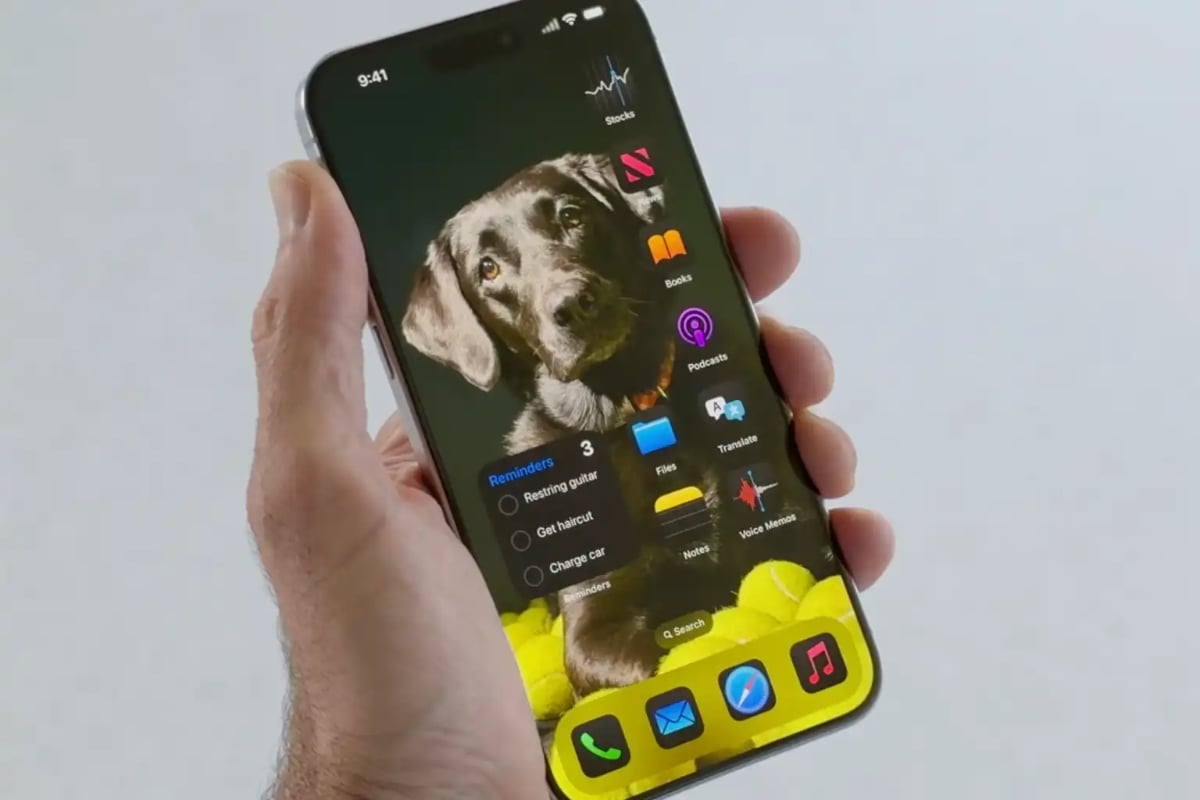
iOS 18 offre des options de personnalisation plus attrayantes.
Pour modifier l'apparence des icônes, appuyez longuement sur l'écran d'accueil, dans une zone sans icônes d'applications, pendant quelques secondes. L'application se mettra à trembler et affichera un bouton de suppression (-) dans le coin supérieur gauche de chaque icône. Vous accédez ainsi au mode d'édition de l'écran d'accueil, qui vous permet de déplacer ou de supprimer facilement les icônes d'applications et de widgets.
Cliquez sur le bouton Modifier en haut à gauche ; un menu contextuel s’affiche avec les options Ajouter un widget et Personnaliser . Sélectionnez Personnaliser . En bas de l’écran, vous trouverez les commandes de l’application et du widget, vous permettant de choisir entre des icônes petites ou grandes (sans étiquette) et de choisir leur mode d’affichage.

Les options de couleur de l'application que les utilisateurs peuvent choisir dans iOS 18.
- Automatique : Bascule entre les modes clair et sombre pour correspondre au mode actuellement utilisé par votre iPhone, ce qui est très utile pour ceux dont l’iPhone est réglé sur le mode sombre au coucher du soleil.
- Mode sombre : Forcer systématiquement l’affichage des icônes en mode sombre.
- Lumière : Forcer systématiquement l'affichage des icônes du mode clair.
- Teinté : Choisissez une teinte personnalisée pour remplacer la couleur de toutes les applications et widgets. Aucune intervention d’un développeur n’est requise.
Les icônes du mode sombre ne sont pas encore prises en charge par toutes les applications ; toutefois, les développeurs doivent utiliser la nouvelle API pour définir l’icône du mode sombre. Celle-ci sera compatible avec toutes les applications Apple, et il est probable que de nombreuses applications tierces seront mises à jour pour inclure l’icône du mode sombre après la sortie d’iOS 18. Si un mode sélectionné ne convient pas, les utilisateurs peuvent simplement retourner au menu mentionné précédemment et en sélectionner un autre.
Source : https://thanhnien.vn/cach-thay-doi-mau-bieu-tuong-ung-dung-ios-18-tren-man-hinh-chinh-185240627130355743.htm




![[Photo] Le Premier ministre Pham Minh Chinh préside la conférence annonçant la création du Centre financier international au Vietnam.](/_next/image?url=https%3A%2F%2Fvphoto.vietnam.vn%2Fthumb%2F1200x675%2Fvietnam%2Fresource%2FIMAGE%2F2025%2F12%2F21%2F1766309817714_ndo_br_dsc-3400-jpg.webp&w=3840&q=75)


![[Photo] Le Premier ministre Pham Minh Chinh préside une réunion sur le développement économique du secteur privé.](/_next/image?url=https%3A%2F%2Fvphoto.vietnam.vn%2Fthumb%2F1200x675%2Fvietnam%2Fresource%2FIMAGE%2F2025%2F12%2F20%2F1766237501876_thiet-ke-chua-co-ten-40-png.webp&w=3840&q=75)



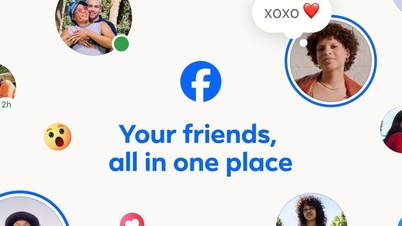
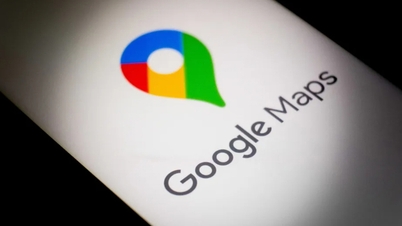

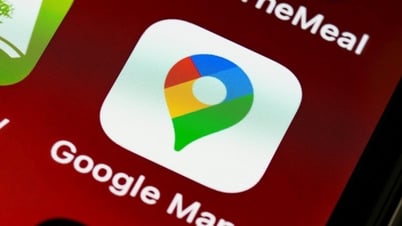























































































Comment (0)